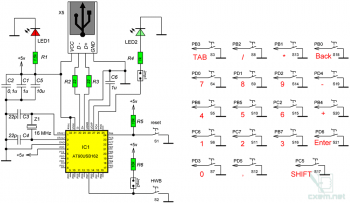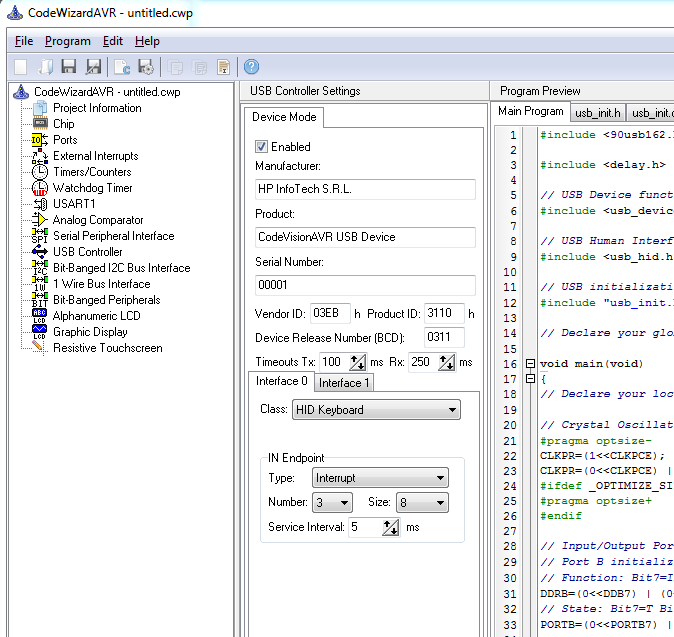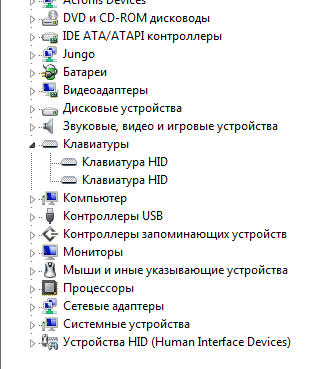- Форум самодельщиков: Делаем любой контроллер из старой клавиатуры — Форум самодельщиков
- Делаем любой контроллер из старой клавиатуры идеально для Гитар Хиро на самодельной гитаре и барабанах
- #1 MacGyver
- HID клавиатура на микроконтроллере
- KeeBee. Изготовление с нуля собственной USB-клавиатуры
- Исследование и макет CAD
- Прототипирование платы и проектирование прошивки
- Схема и печатная плата
- Заказ печатной платы и компонентов
- Окончательная сборка
- Итоги
Форум самодельщиков: Делаем любой контроллер из старой клавиатуры — Форум самодельщиков

- Правила форума
- Просмотр новых публикаций
Пройдя короткую регистрацию , вы сможете создавать и комментировать темы, зарабатывать репутацию, отправлять личные сообщения и многое другое!
Делаем любой контроллер из старой клавиатуры идеально для Гитар Хиро на самодельной гитаре и барабанах
#1  MacGyver
MacGyver
- Верховный Админ
- Группа: Администраторы
- Сообщений: 1480
- Регистрация: 06 February 09
Отковыряв микросхему увидим снизу контакты, их у меня 26, по 13 в двух отделах. Нажатие кнопки замыкает два контакта. Их всего 26, но комбинаций по две очень много.
Перерисовываем эти точечки на бумажку.
Я делаю контроллер для Гитар Хиро, поэтому отметил только кнопки F1, F2, F3, F4, F5 и Enter. Как найти кнопки расскажу дальше.
Накладываем один из прозрачных листов на вторую часть клавиатуры(в моём случае это моя клава, схожая с разобранной)
Находим нужную нам кнопку и, как через лабиринт, идём к контактам в верхней правой части листа. Там от каждой кнопки дорожка к контакту в схеме, которая на первой фотке обведена в кружок. На фотке показан процесс «прохождения через лабиринт», всего три дорожки разного цвета, Думаю процесс в целом понятен всем))

Красным соотнесены контакты на верхнем листе, синим — на нижнем.
Для облегчения поиска через лабиринт у умных людей есть прозвонка, это надёжнее и быстрее. Итак, посвящается тем, у кого нечем прозванивать)) Берём обычную зарядку от телефона и подключаем к ней 2 провода.

Красным показаны контакты, синим — лампочка. Ну простейшая электрическая цепь))) Ищем нужные кнопки, записываем в бумажку, не забываем, что у каждой кнопки есть два контакта, то есть проходить лабиринт придётся дважды: на каждом листе. Смотрите мою бумажку, там обведённые карандашом точки это контакты с верхнего листа, не обведённые — с нижнего.
Затем можно на компе открыть блокнот, подключить «Клавиатуру», ну то что от неё осталось — схемку и проводочком соединить 2 контакта. Только аккуратно, не соединяйте контакты с одного листа, ну обведённые у меня в кружочек с необведёнными. На фотке я жму Enter.
Есть более простой поиск кнопок: подключаем кусок клавы к компу, врубаем блокнот и ищем нужную кнопку. Но будьте осторожны! Я так нечайно пустил комп в спящий режим, очень испугался!!))
Источник
HID клавиатура на микроконтроллере
В этой статье рассмотрим разработку USB HID клавиатуры. Устройство будет работать точно так же как стандартная USB клавиатура для компьютера, при этом, как и в оригинале, установка драйверов не нужна, так как при данной технологии используются стандартные ресурсы Windows.
Для реализации устройства будет использоваться ранее рассмотренная отладочная плата для микроконтроллера AT90USB162. Логика выбора этого микроконтроллера для изготовления клавиатуры простая — главный и, пожалуй, единственный аспект – это аппаратный USB интерфейс. В остальном сам же по себе клавиатура это контроллер нажатия определенных кнопок. Однако, мало просто нажимать кнопки, важно также знать что именно нужно посылать персональному компьютеру, чтобы был эффект от нажатия этих самых кнопок, а именно нужно знать коды клавиш.
Так какую именно клавиатуру можно сделать? Да вообще любую, вплоть даже до своей оригинальной раскладки, вообще же как обычно во все упирается фантазия разработчика. Таким образом, немного поразмыслив на эту тему, вспомнилось, что у некоторых ноутбуков на раскладке клавиатуры не всегда присутствует цифровая панель или numpad. Поэтому было решено было сделать показательный проект цифровой панели клавиатуры. Для этой цели как раз хватает выводов микроконтроллера. К слову, максимальное количество линий ввода/вывода равно 22 у этого микроконтроллера. Соответственно максимум 22 кнопки можно сделать на клавиатуре и это с учетом задействованного вывода Reset. Однако можно сделать вариант и из матрицы клавиш, тогда из 22 лини ввода/вывода можно сделать 121 клавишу (11*11).
Для эталона numpad клавиатуры из поиска гугла была взята картинка таковой:
Помимо этих 18 клавиш от себя также добавил SHIFT, чтобы использовать другие функции клавиш такой клавиатуры.
С основными нюансами определились, теперь можно приступить к проектированию схемы клавиатуры на основе микроконтроллера AT90USB162:
Схема построена на микроконтроллере AT90USB162, питание которого берется от порта 5 вольт. Микроконтроллер внутри содержит стабилизатор на 3,3 вольта для питания линий USB (которые как раз и работают именно на таком напряжении). Конденсатор C6 выполняет функцию фильтра для этого внутреннего стабилизатора напряжения. Номинал можно увеличить. Резисторы R2, R3 необходимы для корректной работы по линиям данных USB порта. Кварц используется номиналом 16 МГц, так как микроконтроллер питается от 5 вольт, что позволяет поставить кварцевый резонатор на более высокую частоту. При питании 3,3 вольта, согласно даташиту, максимальная частота кварца для этого микроконтроллера составила бы 8 МГц. Резисторы R5 и R6 подтягивают 5 вольт к линиям микроконтроллера для правильной работы кнопок и исключения воздействия помех на этих линиях. Резисторы R1 и R4 ограничивают ток, протекающий через светодиоды, чтобы исключить их выход из строя
В этой схеме светодиод LED2 будет использоваться для индикации того, что клавиатура готова к использованию – пять раз моргнул, значит все загрузилось и можно жать кнопки. Вообще же функционал светодиода можно всегда подредактировать для других нужд.
Схема есть, теперь необходимо написать прошивку, чтобы клавиатура заработала. Здесь есть несколько путей. Можно использовать библиотеку LUFA для написания прошивки, а можно использовать встроенные библиотеки USB (USB HID) компилятора CodeVisionAVR.
Сам по себе я не программист, просто самоучка, но мне запомнилась фраза одного человека про программистов, что люди они все ленивые и приступая к работе сначала гуглят возможные решения задачи (мало ли кто-то до них уже все сделал), а уже потом делают работу. Так вот, следуя кодексу чести, для себя выбрал второй вариант реализации при помощи CodeVisionAVR. Почему? Все просто в этом компиляторе есть до безобразия простой генератор начального кода, то есть все инициализации можно организовать, расставив просто галочки.
Таким образом, за 10 секунд можно настроить аппаратный USB микроконтроллера, ну и плюс к этому линии ввода и прочее, что нам вдруг необходимо. Честно говоря, такая концепция меня зацепила, ведь даже не открыв даташит, можно настроить любой модуль микроконтроллера. С одной стороны это хорошо, но с другой перестаем читать документацию и разбираться в принципах работы. Так что расставленные галочки лучше закреплять даташитом. А для генерации начального кода в CodeVisionAVR необходимо открыть функцию CodeWizard, выбрать необходимый микроконтроллер и в меню как на скриншоте выбрать все, что нам необходимо.
Итак, по-быстрому настроив USB и линии ввода микроконтроллера для клавиш, пишем основной код прошивки, а именно по событию нажатия клавиш отправляем соответствующие коды на компьютер. Здесь все просто – реализация через конструкцию if. Исходный код предоставлен в конце статьи.
Формат отправки кодов клавиш следующий: используется функция
usb_keyboard_keypress(код нажатой клавиши, модификатор);
Код клавиши выбираем соответственно из таблиц выше. А что такое модификатор? Одна клавиша может выполнять 2 функции, происходит это при нажатии клавиши SHIFT и тогда, например, клавиша с цифрой 4 выполняет функцию стрелки влево. Так фот нажатая клавиша SHIFT и есть модификатор. Если модификатор отсутствует в функции эта переменная будет равна нулю, если модификатор присутствует, то эта переменная должна быть равна коду модификатора. Вот и все премудрости клавиатуры.
Эта функция описана во встроенных библиотеках USB (USB HID) компилятора CodeVisionAVR, название библиотеки «usb_hid.h». Ее можно выдернуть из папки установленного компилятора или просмотреть в процессе написания прошивки, она будет включена в проект. Причем в этой же библиотеке присутствует список кодов клавиш клавиатуры, а также модификаторов. Это можно брать от туда, либо просто прописывать код в функцию.
Пишем код, компилируем, получаем HEX файл прошивки для микроконтроллера. Прошивка заняла примерно 3 кбайта памяти. Простительно с учетом того, сколько времени было потрачено на генерацию начального кода. Прошивать будем программой Flip по USB. Процесс прошивки этой программой описан в статье Отладочная плата AT90USB162. При этом методе про фьюз биты не вспоминайте, их можно прошить только ISP программатором. Следуем инструкциям прошиваем, жмем Reset и в диспетчере устройств появится или просто клавиатура HID, или, как в моем случае, вторая клавиатура HID:
Все, устройство загружено и готово к использованию. Клавиатура работает полноценно.
Конечно, для изготовления этого устройства не хотелось отпиливать кусок от настоящей клавиатуры, поэтому было решено собрать все и проверить на макетной плате с применением отладочной платы для AT90USB162 и обычных тактовых кнопок:
Расстановка кнопок не как в оригинальных нумпадах, зато новый дизайн 🙂 У меня небольшие ассоциации с Франкенштейном.
Для перепрошивки в случае чего необходимо активировать bootloader (жмем и удерживаем Reset, жмем и удерживаем HWB, отпускаем Reset, отпускаем HWB, пропадет клавиатура из диспетчера и появится сам микроконтроллер) и перепрошить.
USB – это просто.
К статье прилагается файл прошивки микроконтроллера AT90USB162, исходник в программе CodeVisionAVR version 3.12, печатная плата отладочной платы для микроконтроллера AT90USB162, небольшое видео работы клавиатуры.
Источник
KeeBee. Изготовление с нуля собственной USB-клавиатуры
Несколько месяцев назад завершился мой проект по изготовлению USB-клавиатуры. Среди прочего, я выполнил дизайн электронных схем, спроектировал печатную плат, запрограммировал прошивку, сделал макет в CAD и произвёл сборку устройства. В результате получилась удобная клавиатура, которую я использую ежедневно и ласково называю KeeBee:

Клавиатура KeeBee в окончательном виде
Несколько целей проекта:
- Самостоятельное создание схемы.
- Написание прошивки клавиатуры.
- Узнать, как работает протокол USB.
На работе я в основном разрабатываю программное обеспечение для облачных сервисов, где отсутствует много слоёв реального оборудования. Поэтому очень приятно избавиться от некоторых абстракций и опуститься на аппаратный уровень: здесь реальные электронные устройства, которые можно потрогать и использовать.
Исследование и макет CAD
Мне очень нравятся минималистичные клавиатуры в стиле OLKB Planck и Preonic, которые за счёт ортолинейного расположения клавиш получаются очень компактными. Ещё я сразу знал, что хочу использовать переключатели Cherry MX Brown. Имея виду эти два компонента дизайна, я начал играть с ключевыми макетами в OpenSCAD. Это отличный инструмент с открытым исходным кодом, который работает скорее как язык программирования, чем WYSIWYG-интерфейс для мышки.
Взяв размеры элементов из документации Cherry MX, я сделал макет верхней пластины, затем добавил переключатели и клавиши, чтобы получить представление о том, как будет выглядеть окончательный результат. Верхняя пластина находится над печатной платой клавиатуры и служит хорошим стабилизатором для переключателей.
Дизайн верхней пластины:
После добавления клавиш:
Прототипирование платы и проектирование прошивки
В качестве основного микроконтроллера я выбрал STM32F042K6T6. Это около трёх долларов за чип, если брать от одной штуки. У него достаточно контактов для матрицы сканирования 69 клавиш (всего 32 контакта). Он работает на процессоре ARM Cortex M0 и содержит специальную USB-периферию для отправки USB-сигнала, не загружая этой задачей основной процессор. Я купил dev-плату Nucleo для прототипирования с этим чипом, прежде чем интегрировать его в дизайн своей печатной платы. Nucleo очень удобно легла на макетную плату и запиталась по USB.
Я разместил на макетной плате маленькую цепь на четыре клавиши, чтобы протестировать диодный контур, который я изучал. Игнорируя USB-сторону уравнения, на первом шаге требовалось заставить переключатели Cherry надёжно включать и выключать четыре соответствующих светодиода при нажатии кнопок.
Матрица сканирования — это такая техника, которую нужно использовать, когда у вас больше переключателей, чем контактов на микроконтроллере.
Когда матрица удовлетворительно заработала, пришло время поработать над USB.
Встроенный цикл прошивки по сути такой:
- Просканировать все клавиши в матрице.
- Сопоставить расположение кнопок с соответствующими символами в выбранной раскладке (QWERTY, Dvorak и т. д.).
- Взять результат сопоставления, сгенерировать пакеты USB HID Report и отправить на периферийное устройство USB.
- Включить светодиод на клавиатуре, если клавиша нажата, выключить — если нет.
Из main.cc:
Компонент keyboard.SendReport фактически передаёт пакеты USB-хосту. Я упорно пытался заставить USB правильно работать. В этом протоколе много нетривиальных слоёв, которые требуют точного тайминга и правильной идентификации устройства. В итоге пришлось запустить Wireshark, чтобы прослушать все USB-пакеты, поступающие на мой ноутбук Linux и выяснить, где что потерялось. Поиск в интернете практически ничего не дал, на большинство вопросов отвечают примерно так: «Вероятно, ваше USB-устройство сломалось, нужно купить новое». Если вы на самом деле пытаетесь сконструировать USB-устройство, такие ответы не очень полезны. Мне оставалось только погрузиться в объёмные спецификации USB с большим количеством незнакомой терминологии.
Повозившись некоторое время, я всё-таки заставил клавиатуру с четырьмя клавишами корректно идентифицировать себя как USB HID (Human Interface Device) и все нажатия правильно передавались на ноутбук:
Регистрация в качестве USB-вендора и получение официального device id дорого стоит. Если у вас просто любительский проект, то придётся захватить идентификатор какого-нибудь похожего устройства. Я подумал, что “Gear Head” звучит круто, тем более они выпускают клавиатуры, поэтому выбрал их.
Схема и печатная плата
Получив более-менее работающую прошивку и рабочий прототип, пришло время составить схему и дизайн печатной платы в KiCAD и сделать реальную печатную плату. Когда я добился, что схема для 4 кнопок работает, осталась относительно простая задача соединить всё вместе:
После разработки схему и установки площадок для компонентов нужно произвести макет реальной печатной платы:
KiCAD умеет красиво рендерить будущую плату в 3D:
Есть много отличных учебников по KiCAD. Я начал с отличной видеосерии Getting to Blinkey 4.0 от Криса Гэммела, где он подробно разъясняет все этапы создания схемы светодиодного юлинкера в KiCAD от начала до конца.
Заказ печатной платы и компонентов
Доведя схему и дизайн печатной платы до удовлетворительного уровня, я начал размещать кучу заказов:
- Все компоненты из списка материалов: переключатели, светодиоды, диоды, микроконтроллеры и т. д. Я обычно заказываю такие штуки на DigiKey.
- Сама печатная плата. Довольно много сервисов готовы недорого изготовить вам прототип. У меня отличный опыт работы с OshPark и JLCPCB. Для этого проекта я выбрал JLCPCB из-за цены на такой размер, а ещё потому что они разрешили выбрать синее покрытие.
- Все остальные детали: крышки и прочее. Для этого проекта мой шурин помог лазером вырезать верхнюю и нижнюю клавиатурные пластины из 1/4” акриловых листов. Для остальных частей можно использовать онлайновые сервисы лазерной резки и 3D-печати, если нет доступа к оборудованию.
День, когда пришла посылка с платой, самый лучший:
JLCPCB очень доступный сервис. Этот дизайн с доставкой DHL из Китая обошёлся менее чем в $30, а весь процесс от загрузки файлов до прихода посылки занял чуть больше недели.
Шурин взял DXF-файлы из OpenSCAD и забросил их в лазерный резак:
Окончательная сборка
Получив все детали, я начал сборку. Первый шаг — сборка компонентов печатной платы: паяльник для больших электронных компонентов и паяльная станция для поверхностного монтажа маленьких компонентов, таких как микроконтроллер STM32.
Общее время сборки платы составило около трёх часов — большую часть заняла пайка 70 диодов и переключателей.
Я добавил хедер для JTAG-отладки, через который подключил JLINK Edu mini для прошивки микроконтроллера с помощью OpenOCD.
Затем пришло время окончательного тестирования и финальной сборки:
Сын решил, что это отличный поезд для его животных:
Итоги
От первоначальной идеи до окончательной сборки проект занял около трёх месяцев. Было исключительно полезно в качестве хобби сделать то, что я до сих пор ежедневно использую на работе.
Все файлы проекта опубликованы на GitHub, в том числе исходники прошивки, схемы печатных плат, список материалов и модели CAD.
Источник



 MacGyver
MacGyver